
Corsair Void は、7.1 サラウンド サウンドもサポートするプレミアム ワイヤレス ゲーミング オーバーイヤー ヘッドフォンです。 50mm ネオジム オーディオ ドライバーにより、ユーザーはどんなコンテンツでも没入型の体験を得ることができます。 2.4GHZ ワイヤレス接続を提供するため、使用しているデバイスとヘッドフォンの間の遅延は非常に低くなります。 1回の充電で12時間以上再生できる大容量バッテリーも搭載。
これらの Corsair Void ヘッドセットは、その価値の高さから、ゲームで非常に人気があります。ただし、最近、Corsair Void Pro マイクが機能しないという報告が一部のユーザーから寄せられています。あなたがそれらのユーザーの 1 人であれば、心配する必要はありません。問題を解決するために必要なすべての可能な方法と解決策をリストしました.
Corsair Void マイクの問題を解決する方法
この問題が発生する原因は複数あり、ユーザーごとに異なる場合もあります。すべての方法を 1 つずつ確認し、どれが最適かを確認してください。
方法 1: オーディオのトラブルシューティング ツールを実行する
Windows オペレーティング システムには、誰でも使用できるトラブルシューティング ツールが組み込まれており、これにはオーディオの問題も含まれます。これを行う手順は次のとおりです。
- [スタート] メニューから [設定] アプリケーションを開きます。
- アップデートとセキュリティ オプションを開きます。
- 左側から、[トラブルシューティング] をクリックします。
- 右側のウィンドウから [オーディオの再生] オプションをクリックします。
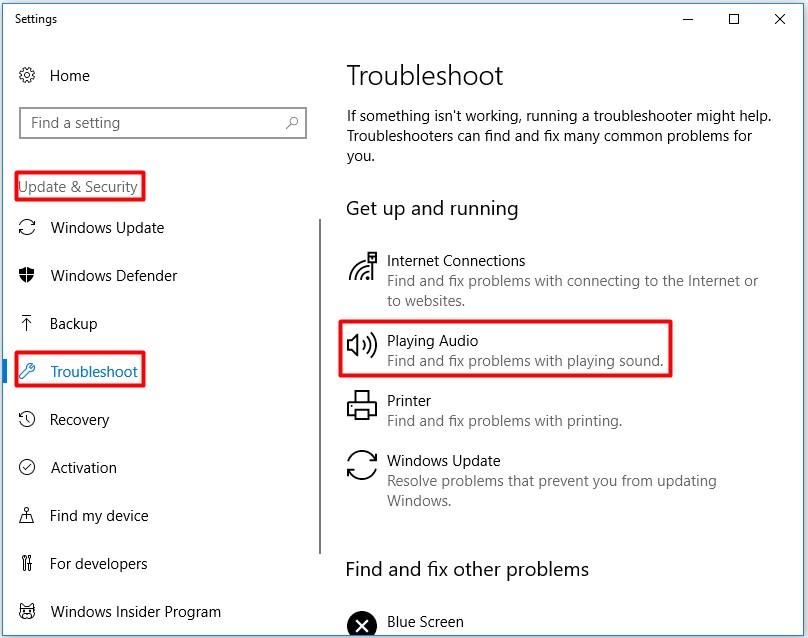
- [トラブルシューティング ツールの実行] をクリックします。
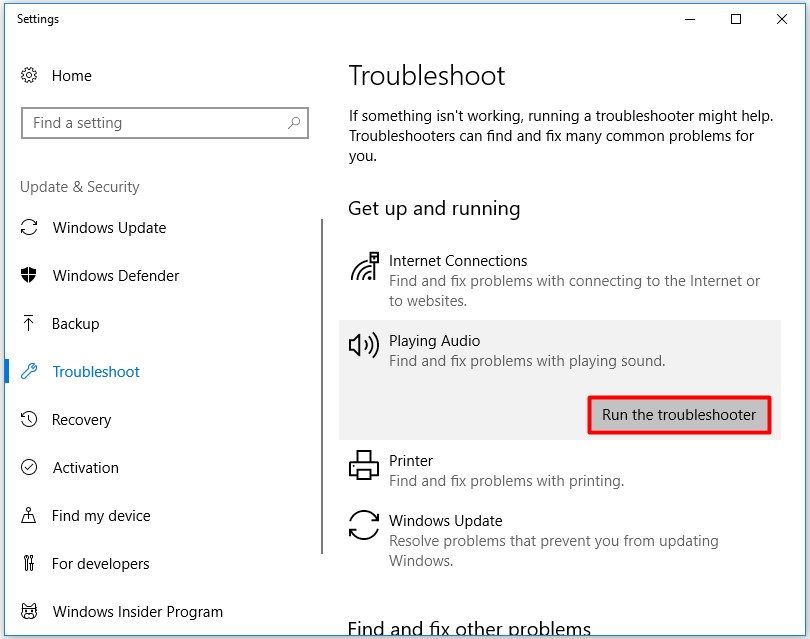
- 画面の指示に従って、手順を完了します。
- コンピューターを再起動し、問題が解決しないかどうかを確認します。
方法 2: プライバシー設定を確認する
ヘッドセットのマイクをプライバシー設定で使用できるようにする適切な許可を与えていない場合、これが問題の背後にある理由である可能性があります。その方法については、次の手順に従ってください。
- [スタート] メニューをクリックし、検索バーに移動します。
- マイクと入力し、ベスト マッチ リストから [マイクのプライバシー設定] を選択します。
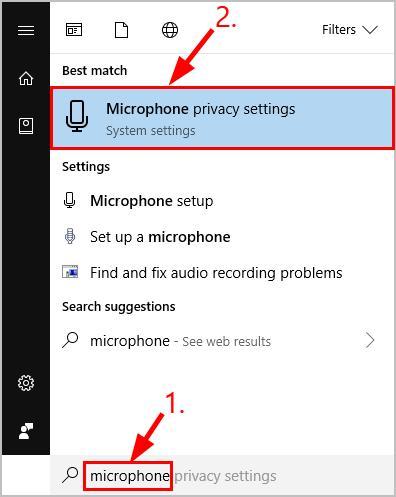
- [アプリがマイクにアクセスできるようにする] という名前のオプションを見つけて、オンに切り替えます。
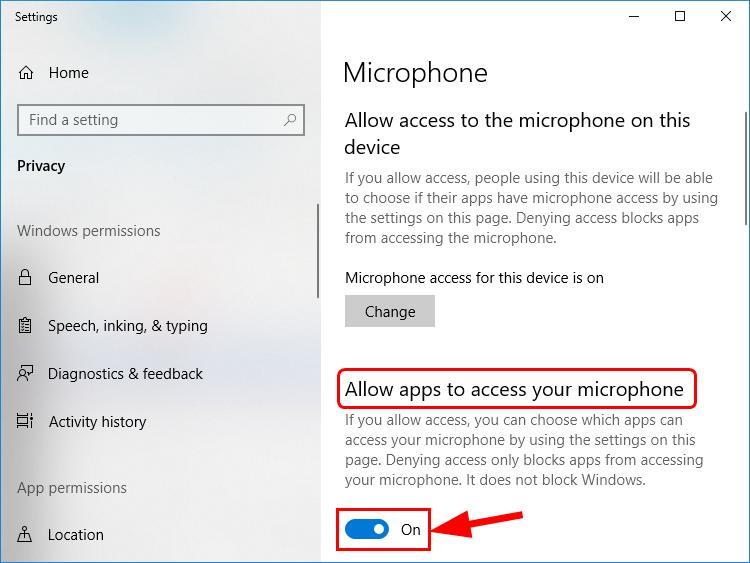
- また、[マイクにアクセスできるアプリを選択する] オプションのリスト トグルをチェックして、アプリケーションがヘッドセット マイクのアクセス許可を持っていることを確認します。
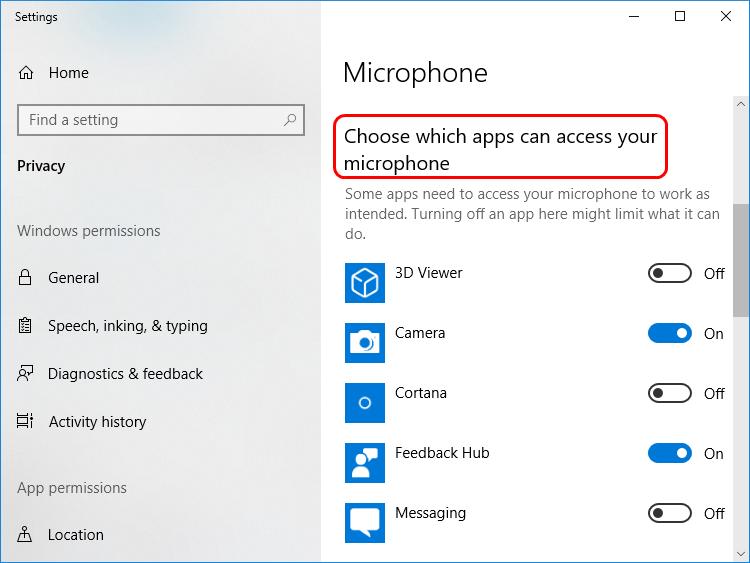
方法 3: オーディオ設定を確認する
ヘッドセットをコンピュータの I/O ポートに接続すると、オペレーティング システムによってマイクの音量がゼロにリセットされることがあります。これはシステムでも発生している可能性があるため、次の手順に従ってオーディオ設定を確認してください。
- タスクバーの右下にあるサウンド アイコンを右クリックします。
- オプションのリストからサウンドを選択します。
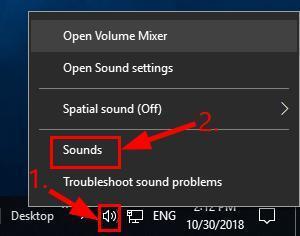
- [録音] タブに移動し、[ヘッドセット マイク] をクリックします。
- 下部にある [デフォルトに設定] ボタンをクリックします。
- 次に、[デフォルトに設定] オプションの横にある [プロパティ] をクリックします。
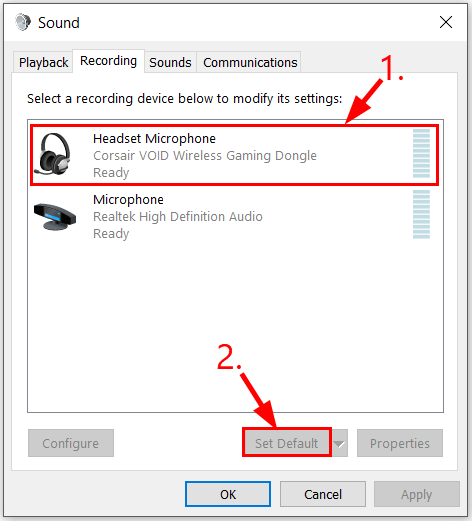
- レベル タブに移動します。
- マイクのレベルが 100 であることを確認します。
- 行った変更を保存するには、[OK] をクリックします。
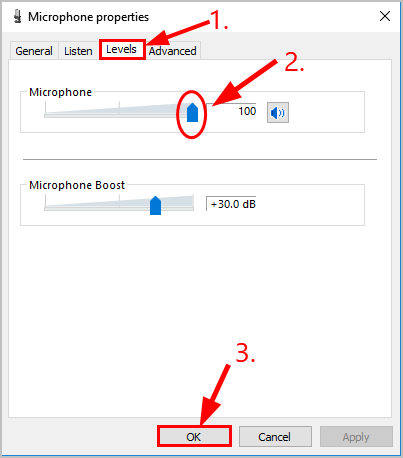
- 問題が解決したかどうかを確認します。
方法 4: オーディオ ドライバーを更新する
古いバージョンのオーディオ ドライバーを使用している場合、または完全に更新していない場合は、これが問題の原因である可能性があります。この問題を解決するには、次の手順に従ってドライバーをすぐに更新してください。
- Win + R キーを同時に押して RUN プロンプトを開きます。
- devmgmt.msc と入力し、Enter キーを押します。
- [オーディオの入力と出力] を見つけてクリックします。
- Corsair Void ヘッドセットを右クリックします。
- [ドライバーの更新] オプションを選択します。
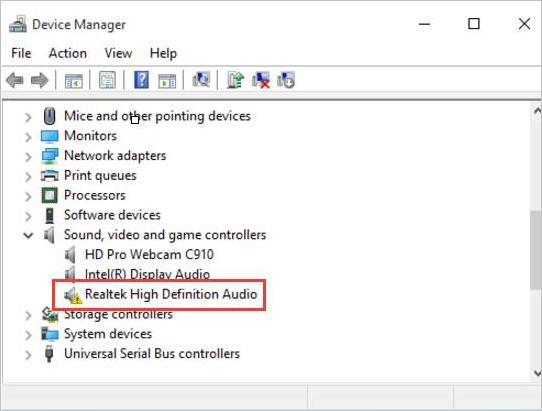
- 画面の手順に従って、更新プロセスを完了します。
- 更新が完了したら、コンピューターを再起動します。
デバイス マネージャーは、ドライバーを更新するための信頼できる方法ではなく、一部のユーザーにとっては複雑な場合があります。そのため、Automatic Driver Update Tool を使用することをお勧めします。このツールは、システム構成全体を調べて古いドライバーを探し、数回クリックするだけでそれらを自動的に更新します。
⇓自動ドライバー更新ツールをダウンロード⇓
方法 5: ハードウェアの問題を確認する
Corsair Void ヘッドセットを長期間使用している場合は、物理的なオーディオ/マイク ジャックが磨耗しているか、ワイヤーがどこかで損傷している可能性もあります。また、オーディオ ジャックをオーディオ ポートに、マイク ジャックをマイク ポートに接続しているかどうかも確認してください。それらを間違ったポートに接続した場合も、この問題が発生する可能性があります。
結論
Corsair Void は、市場で最も快適で高品質なヘッドセットの 1 つです。大きな問題はありませんが、Corsair Void Pro Mic Not Workingなどの問題に直面している場合は、上記の方法とその指示に従って問題を簡単に解決してください.